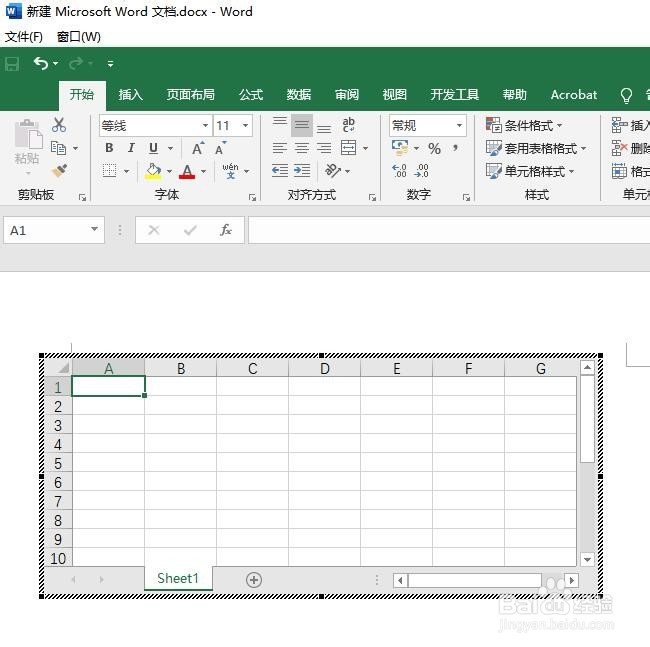1、首先,先打开或者新建一个需要插入Excel表格的word文档。如图:
2、接着,在菜单栏中找到“插入”。如图:
3、接着,在插入选项中,选择“表格”。如图:
4、接着,在弹出的下拉框中,选择“Excel电子表格”。如图:
5、接着,系统就自动插入了一个空白的Excel表格了。如图:
6、接着,在插入的Excel中就可以编辑输入数据了,所有的操作都跟在Excel中一样,也可以设置表格的格式。如图:
7、接着,数据输入完成后,点击空白处,即可回到Word文档界面中。如图:
8、如果还需要编辑表格的内容,只要双击表格,即可回到Excel界面中编辑表格中的内容。如图:
9、至此,如何在Word文档插入Excel表格word插入Excel表格教程分享结束。